Windows 11 でマカフィーのポップアップを停止する方法

マカフィーのポップアップを簡単に停止する方法を紹介します。Windows 11 ユーザーのための効果的な対策と最新の情報を提供します。

コンピュータにMcAfee Internet Securityをインストールすると、Microsoft Outlookに「McAfee Anti-Spam」という迷惑なタブが追加される場合があります。このタブは、迷惑メールメッセージをフィルタリングする機能を提供しますが、使用しない場合は簡単に削除できます。
設定が完了すると、「McAfee Anti-Spam」タブがOutlookから削除されます。
| ステップ | 詳細 |
|---|---|
| 1 | Outlookを開き、[ファイル]メニューを選択 |
| 2 | [オプション]をクリック |
| 3 | 左側で「アドイン」を選択 |
| 4 | 下部で[管理]を設定し、[移動...]を選択 |
| 5 | 「McAfee Add-In」のチェックを外し、[OK]をクリック |
これらの手順に従うことで、OutlookからMcAfee Anti-Spamタブを効果的に削除できます。もし、他の問題が発生した場合は、公式のMcAfeeサポートページをご覧ください。McAfeeサポート。
マカフィーのポップアップを簡単に停止する方法を紹介します。Windows 11 ユーザーのための効果的な対策と最新の情報を提供します。
Windows 11 PCからマカフィーをアンインストールするための5つの方法を紹介します。専門的な操作方法と問題解決の手順を詳しく解説します。
マカフィーは、ウイルス対策業界でよく知られている名前です。McAfee Total Protectionは、PCに完全なウイルス対策保護を提供します。それは完全な提供する追加機能を誇っています
プログラムがMcAfeeパーソナルファイアウォールを介してインターネットにアクセスできるようにする方法。
Microsoft PowerPoint 365でスライドショーを自動的に再生する方法を示すチュートリアルです。
このガイドを使用して、Microsoft Excel for Office 365ファイルに「読み取り専用で開く」と表示されるプロンプトを強制します。
Microsoft Outlook 365の連絡先を簡単にvCardファイルにエクスポートする方法をご紹介します。
Microsoft Excelでセル内の数式の表示を有効または無効にする方法を学びます。
このチュートリアルでは、Microsoft Excel 365でセルをロックおよびロック解除する方法を学びます。
Microsoft Outlookで迷惑メールオプションがグレーアウトすることは一般的です。この記事では、その対処方法を説明します。
Microsoft PowerPoint 365の別のプレゼンテーションファイルからスライドをインポートする方法を示すチュートリアルです。
最もよく使用する機能を短時間で実行するために、Wordでマクロを作成する方法を見つけてください。
Microsoft Office 365アプリケーションでのクリップボードオプションの表示/非表示を有効にする方法を説明します。
Microsoft Word 2016が既存のテキストに上書きされている場合は、テキストが上書きされる問題を解決するための簡単な手順を学びましょう。
![Windows11でマカフィーをアンインストールする方法[5つの方法] Windows11でマカフィーをアンインストールする方法[5つの方法]](https://cloudo3.com/resources8/images31/image-4917-0105182719945.png)

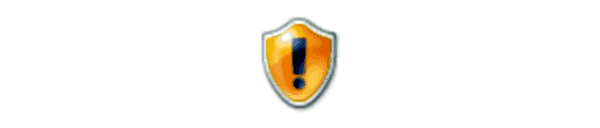






りかりん -
McAfeeを使っているけど、スパム対策が不安でした。これで少し安心です
ジョン224 -
この更新のおかげで、スパムメールを減らすことができました。楽になりました
ゆかP -
本当にスパムが減るのなら、さっそく試してみようと思います!次回も楽しみにしています。
リョータ -
やっと解決策が見つかりました!スパムメールが届くのが本当にイライラしてたから、この情報は助かります
たかし君 -
この手順は本当に役立つと思う。自分はスパムメールに悩まされていたので、助かりました!
サブちゃん77 -
この方法を友達にも教えます!みんなスパムには悩まされてるから、良い情報ですね。
ヒロト -
この情報を見た後、自分のアウトルック設定を見直しました。スパム対策は大事ですね
山田花子 -
私も手順を試してみましたが、思ったより簡単でした!特に最初の設定がシンプルなのが良いですね。
田中一郎 -
この手順を実行したら、実際にスパムが減少しました!これからも更新をお願いします。
香里SA -
自分もやってみたけど、やっぱり分からない部分があった。もう少し詳しい説明がほしいなー
タケシ123 -
やっとスパムメールにさよならできる!他に便利なツールがあれば教えてください。
ともやん -
簡単な手順のおかげで、私も今後のスパムメールが気にならなくなりそうです
ナナエ -
設定してみたけど、思ったより簡単で驚きました!みんなもやってみて
ひろみ -
設定手順を見ながら実践しましたが、うまくいかない箇所があった。誰か助けて〜
佐藤太郎 -
アウトルックから「McAfee Anti-Spam」を削除する方法、ありがたいです!これでスパムメールが少しは減るかな
猫のプーさん -
スパムメールが本当に少なくなった!いつも迷惑だったけど、これで安心して使える。
空猫101 -
今までずっと無視してたけど、ようやく対策をしました。情報に感謝
たかやん -
McAfeeの設定変更って、意外と簡単だった!こんなに分かりやすい解説は助かりますね
リサ -
具体的な手順を示してくれているので、すぐに実行できました。後は効果が出るのを楽しみに
ゆうちゃん -
すごく助かりました!あの煩わしいスパムメールが減るなら、これからもこのサイトを参考にします
Momo-chan -
他のアプリでも同じ方法が使えるのかな?もし分かる方がいたら教えてください
あやりん -
情報感謝!設定を変更してからは、スパムがいっぱい来ることもなくなったよ
エミリー -
このブログで多くの情報を得られました!特にスパムに関するトピックが役立ちました
大輔0912 -
スパムの整理ができて、気持ちがスッキリしました!ありがたい情報、ありがとうございます。
小林敏幸 -
この手順をフォローして、簡単にスパムメールを削除できました。ありがとうございました
鶴見隆 -
実際に試したら、スパムが減りました!教えてくれてありがとうございます